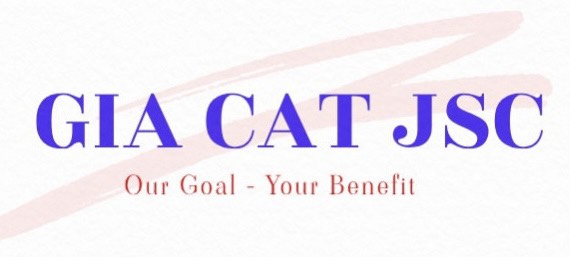Blog
Xử lý máy in Epson L8050/L18050 mực không đều tại nhà với Power Cleaning

Power Cleaning là gì và khi nào nên sử dụng?
Power Cleaning là một tiện ích mạnh mẽ trong phần mềm trình điều khiển máy in Epson, cho phép bạn thay thế toàn bộ mực bên trong ống mực của máy in. Đây là một quy trình làm sạch sâu, giúp loại bỏ các cặn mực khô cứng hoặc bọt khí bị kẹt trong hệ thống dẫn mực.
Bạn nên cân nhắc sử dụng Power Cleaning trong các trường hợp sau:
- Bạn đã cố gắng in ấn hoặc thực hiện làm sạch đầu in thông thường khi mức mực trong hộp chứa quá thấp, không thể nhìn thấy rõ.
- Bạn đã thực hiện kiểm tra vòi phun và làm sạch đầu in (Head Cleaning) ít nhất 3 lần liên tục, sau đó chờ đợi tối thiểu 12 giờ nhưng chất lượng in vẫn không có dấu hiệu cải thiện.
Những lưu ý quan trọng trước khi thực hiện Power Cleaning
Power Cleaning là một quy trình hiệu quả nhưng cần được thực hiện đúng cách để tránh lãng phí mực và bảo vệ máy in. Hãy đọc kỹ những lưu ý sau:
- Kiểm tra mức mực đầy đủ: Điều cực kỳ quan trọng là phải đảm bảo mực trong tất cả các hộp chứa mực (ink tanks) đủ đầy, ít nhất là một phần ba dung tích. Việc chạy Power Cleaning khi mức mực quá thấp có thể gây hư hại nghiêm trọng cho máy in của bạn.
- Thời gian chờ giữa các lần vệ sinh: Sau mỗi lần thực hiện Power Cleaning, bạn cần chờ ít nhất 12 giờ trước khi thử lại hoặc in ấn. Thông thường, một lần Power Cleaning duy nhất đã đủ để giải quyết vấn đề chất lượng in trong vòng 12 giờ. Việc chờ đợi giúp mực có thời gian ổn định và tránh lãng phí mực không cần thiết.
- Hộp bảo trì (Maintenance Box): Quá trình Power Cleaning sẽ đẩy một lượng mực nhất định vào hộp bảo trì. Nếu hộp bảo trì đầy, bạn sẽ không thể thực hiện Power Cleaning. Do đó, hãy chuẩn bị sẵn một hộp bảo trì thay thế để lắp đặt nếu cần, đảm bảo quá trình không bị gián đoạn.
- Điều kiện thực hiện: Máy in sẽ không cho phép bạn chạy Power Cleaning nếu mức mực không đủ hoặc không gian trống trong hộp bảo trì không đủ.
Cách chạy Power Cleaning trên máy in Epson L8050/L18050
Việc thực hiện Power Cleaning rất đơn giản thông qua trình điều khiển máy in trên máy tính của bạn.
Trên hệ điều hành Windows:
- Truy cập cửa sổ trình điều khiển máy in: Mở Control Panel (hoặc Settings) > Devices and Printers (hoặc Printers & Scanners). Tìm và nhấp đúp vào biểu tượng máy in Epson của bạn.
- Mở tiện ích bảo trì: Chọn tab Maintenance (Bảo trì).
- Khởi chạy Power Cleaning: Nhấp vào tùy chọn Power Cleaning.
- Làm theo hướng dẫn: Thực hiện theo các hướng dẫn chi tiết hiển thị trên màn hình để hoàn tất quá trình.
Trên hệ điều hành macOS:
- Mở Tùy chọn Hệ thống: Chọn System Preferences (Tùy chọn hệ thống) từ menu Apple trên thanh menu.
- Truy cập Máy in & Máy quét: Nhấp vào Printers & Scanners (hoặc Print & Scan, Print & Fax), sau đó chọn máy in Epson của bạn từ danh sách.
- Mở tiện ích máy in: Nhấp vào Options & Supplies (Tùy chọn & Vật tư) > Utility (Tiện ích) > Open Printer Utility (Mở tiện ích máy in).
- Khởi chạy Power Cleaning: Nhấp vào tùy chọn Power Cleaning.
- Làm theo hướng dẫn: Thực hiện theo các hướng dẫn trên màn hình để hoàn tất quá trình.
Nếu chất lượng in vẫn chưa cải thiện sau Power Cleaning
Trong một số ít trường hợp, chất lượng in có thể vẫn chưa được cải thiện đáng kể ngay cả sau khi đã thực hiện Power Cleaning. Nếu điều này xảy ra:
- Hãy đợi ít nhất 12 giờ mà không in ấn bất kỳ tài liệu nào. Việc này giúp mực có thời gian ổn định hoàn toàn trong hệ thống.
- Sau 12 giờ, hãy in lại một mẫu kiểm tra vòi phun (Nozzle Check Pattern).
- Dựa vào mẫu in kiểm tra, bạn có thể quyết định chạy lại một lần Head Cleaning (Làm sạch đầu in thông thường) hoặc một lần Power Cleaning nữa nếu cần thiết (nhớ tuân thủ quy tắc 12 giờ chờ giữa các lần Power Cleaning).
- Nếu sau tất cả các bước trên mà chất lượng in vẫn không được cải thiện, có thể máy in của bạn đang gặp phải một vấn đề phần cứng phức tạp hơn. Trong trường hợp này, bạn nên liên hệ với bộ phận hỗ trợ kỹ thuật của Epson hoặc một trung tâm sửa chữa máy in uy tín để được kiểm tra và tư vấn chuyên sâu.
Tạm kết
Power Cleaning là một công cụ mạnh mẽ giúp bạn giải quyết các vấn đề tắc nghẽn mực nghiêm trọng trên máy in Epson L8050/L18050 tại nhà. Bằng cách thực hiện đúng quy trình và tuân thủ các lưu ý quan trọng, bạn có thể khôi phục hiệu suất in ấn của máy và tiếp tục tạo ra những bản in chất lượng cao.Bạn có câu hỏi nào khác cần giải đáp thắc mắc thì hãy để lại bình luận bên dưới nhé! Gia Cát JSC sẵn lòng hỗ trợ giải đáp mọi thắc mắc của bạn!